測定基準ウィンドウ
測定基準ウィンドウを開くには、ツールバーの対応するアイコンをクリックするか、プレビュー付きの展開したリボンの測定基準プレビューをクリックします。測定基準ウィンドウには、タイムラインの詳細な統計情報が表示されます。ここに表示される内容は以下のとおりです:
- 平均、最小、最大の測定基準値
時間ディメンションでは、最小値と最大値の表現のステップを選択できます。 - 測定基準範囲の定義: 最小/最大、75パーセンタイル、90パーセンタイル
平均値の下で変更することができます。設定が完了すると、パネル内のすべての測定基準に適用されます。範囲を選択すると、ヒストグラムのスライダーが自動的に調整されます。
For details how the program calculate ranges, see Range Options. - 詳細なインタラクティブヒストグラム
スライダーには、調査値の境界が表示されます。選択したギャップで、属するタイムラインの数と比率が表示されます。詳しくは、下記ヒストグラムの操作を参照してください。 - ディメンジョン別ブレイクダウン
ディメンションを選択すると、現在選択されているタイムラインの分布が降順で表示されます。ヒストグラムの境界線を変更しても、ディメンションデータには影響しません。
特定のディメンション値をクリックすると、そのグラフがメインのヒストグラムとして表示されます。
ディメンジョンツールの詳細については、ディメンジョンを参照してください。
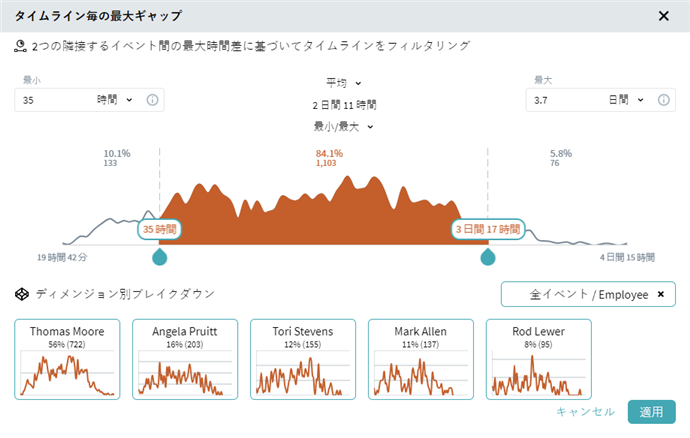
ヒストグラムの操作
測定基準ウィンドウの中央には、インタラクティブなヒストグラムがあります。スライダーには、調査値の境界線が表示されます。選択したギャップで、現在選択しているタイムラインに属するタイムラインの数と比率が表示されます。
スライダーを動かして、調べる範囲を選びます。選択したゾーンと外側のゾーンに関連するタイムラインの数が表示されます。タイムライン全体の数と比率は、常に現在選択されているタイムラインにリンクされます。
ヒストグラムをフィルタに使用できます。ヒストグラム上でスライダーを動かすと、フォーカスゾーンがオレンジ色になります。適用をクリックして、オレンジ色のゾーンに該当するタイムラインを選択できるフィルタを作成します。対応するフィルタは、プログラム上部にある現在ブロックに表示されます。
選択したタイムラインの特定の測定基準に対するディメンションデータを調べます:
- 下部にある+ディメンジョンを選択...をクリックします。
- ディメンジョンウィンドウで、1つのイベント(または全イベント)と属性を選択します。
- 選択をクリックします。
属性値に沿って、測定基準の統計に属するタイムラインがどのように分布しているかがわかります。特定のディメンションをクリックしてヒストグラムを開きます。ウィンドウの上部に調査可能な属性名が表示されます。これで、測定基準のディメンションデータに基づくフィルタを追加することができます。
05.09.2024 16:23:55